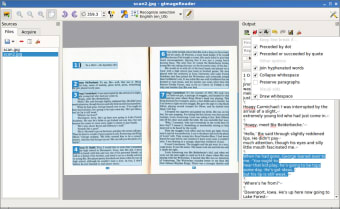Programma OCR gratuito
Immagini
gImageReader per Windows è un'applicazione open-source per riconoscere il testo nelle immagini ed estrarlo nel formato di output selezionato per la modifica. È facile importare l'immagine o il documento PDF nell'applicazione gImageReader. Per estrarre il testo selezionato bastano un paio di clic.
Come accade spesso con le applicazioni di Riconoscimento ottico dei caratteri (OCR) come ABBYY FineReader, l'estetica di questa applicazione lascia un po' a desiderare, poiché l'enfasi è sulla funzione, non sulla forma. Se avete bisogno di modificare il testo bloccato in un documento PDF, questa applicazione vi sarà utile.
Che cos'è gImageReader?
gImageReader è un composto di due programmi gratuiti, open-source. Utilizza un toolkit Gtk/Qt per fornire un front-end intuitivo, mentre l'elaborazione OCR viene eseguita dal software di riconoscimento del testo Tesseract sottostante.
È sicuro?
Alcuni utenti hanno segnalato che la loro protezione antivirus ha rilevato un virus nel software gImageReader che hanno scaricato. Per questo motivo, consigliamo vivamente di assicurarsi che la propria protezione sia aggiornata prima di scaricare questa applicazione.
Come si installa?
È possibile scaricare questa applicazione da un sito Web affidabile.
- Doppio clic sul link del file appropriato per il vostro dispositivo Windows
- Nel vostro download manager, fate clic su 'Apri'./li>
- Seguire i passaggi sullo schermo quando si apre l'installazione guidata di gImageReader
Come si usa?
Per estrarre il testo dal file di origine, trascinare le caselle intorno al testo specifico che si desidera estrarre o selezionare l'intera immagine. Esistono due modalità OCR: scegliere il testo normale o l'hOCR. Fare clic con il tasto destro del mouse su una delle aree selezionate e dal menu che appare, selezionare la modalità di estrazione del testo. Sono disponibili tre opzioni:
- Riconoscimento: Estrae il testo selezionato nel riquadro di output sul lato destro
- Riconoscimento negli appunti: Copia il testo per incollarlo in un'altra applicazione o documento
- Salva come immagine: Salva il testo selezionato come immagine PNG
Come si rimuove gImageReader?
Per rimuovere l'applicazione, aprire il Pannello di controllo sul dispositivo Windows e selezionare "Disinstalla un programma" Individuare gImageReader nell'elenco dei programmi, selezionarlo e fare clic su "Disinstalla" sopra l'elenco. In alternativa, è possibile fare clic con il tasto destro del mouse e selezionare "Disinstalla" dal menu contestuale.
Il nostro parere
Il nostro test di gImageReader è stato quasi perfettamente accurato nell'estrazione dell'inglese e del portoghese da file nelle rispettive lingue.
In termini pratici, è facile raccomandare gImageReader, ma prestate attenzione alle preoccupazioni di sicurezza di alcuni utenti. Se preferite la sicurezza di installare un'applicazione dal Microsoft Store, (a9t9) Free OCR Software è un'opzione eccellente grazie alla sua semplice interfaccia utente e all'accurata estrazione del testo in più lingue.